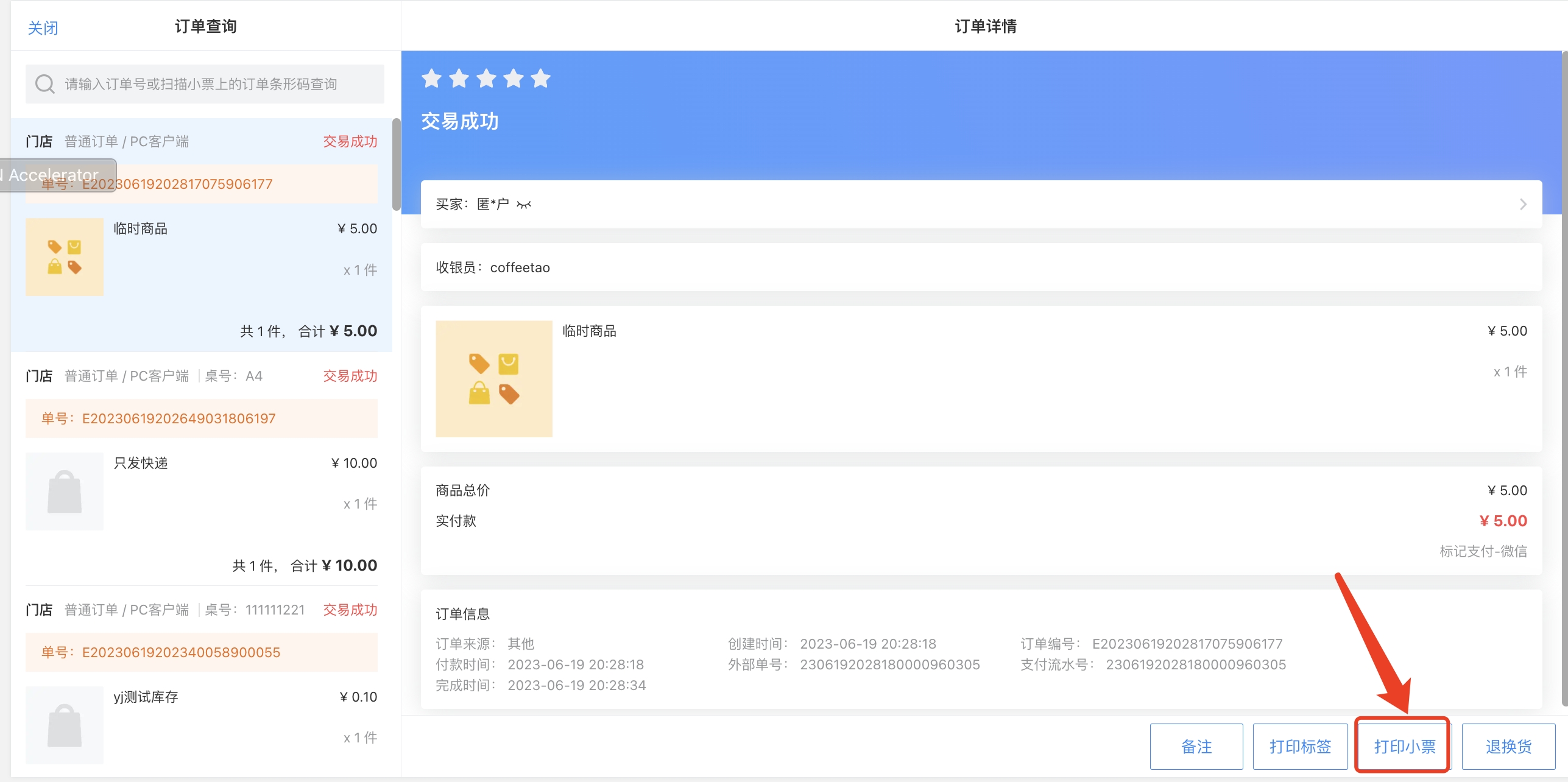有赞零售支持多端收银,Android收银机、iPad、PC收银/网页收银4个POS端一般会涉及到打印测试流程。
步骤一:点击收银首页右上角“打印机”按钮,进入外接设备页面
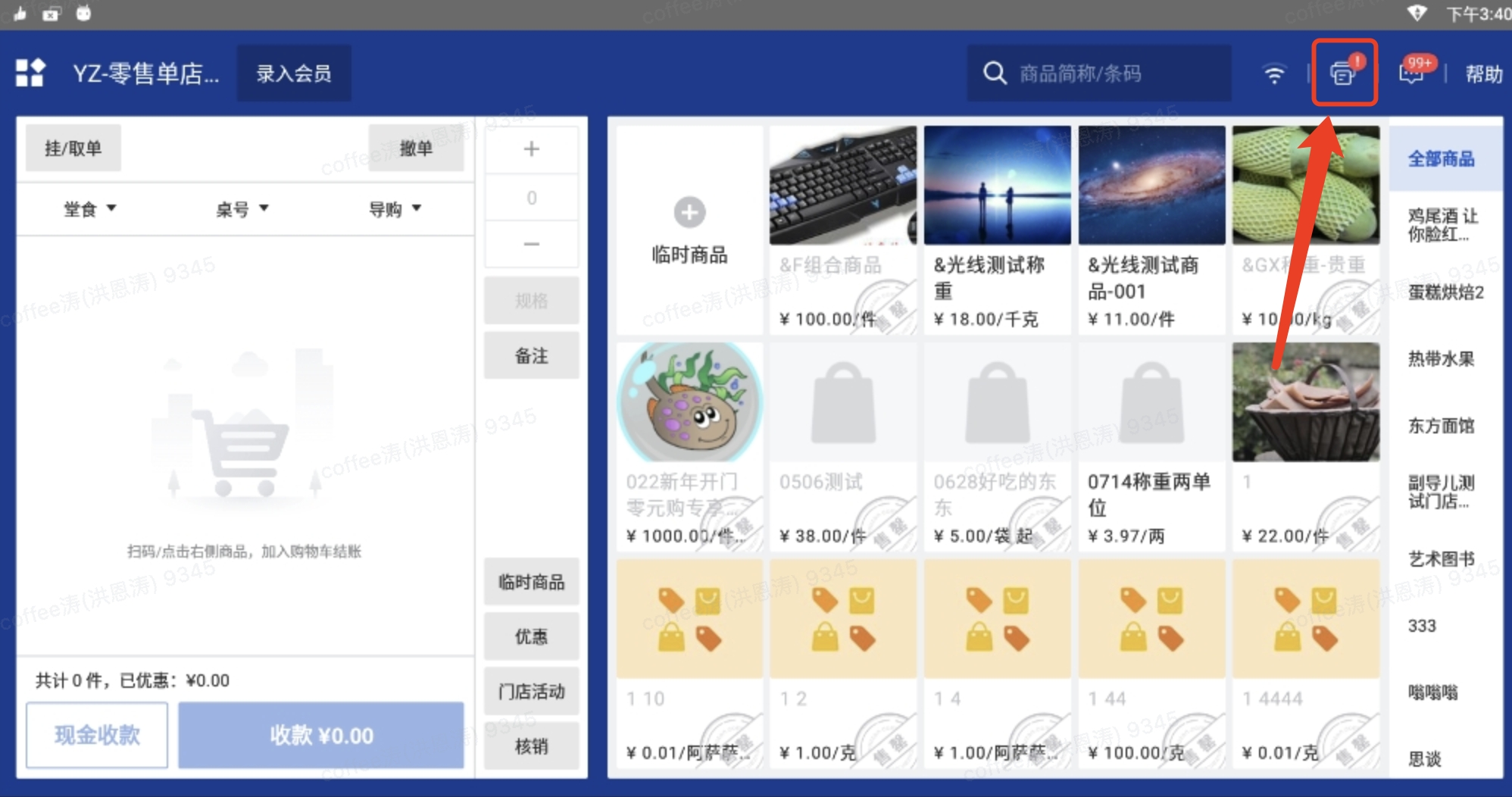
步骤二:在外接设备页面点击底部“添加设备”按钮,进入添加设备页面
注意:
1. 商米(T1、T2、S2)、有赞定制版S4SP、联迪C9自带内置打印,不需要额外添加设备,如下图所示,商米自带打印机会被自动识别。可以直接跳过步骤三
2. USB 打印机也不需要额外添加设备,只需要将usb 直接插入到收银机上(iPad不支持 USB 打印机),确定允许usb设备访问弹窗即可。可以直接跳过步骤三
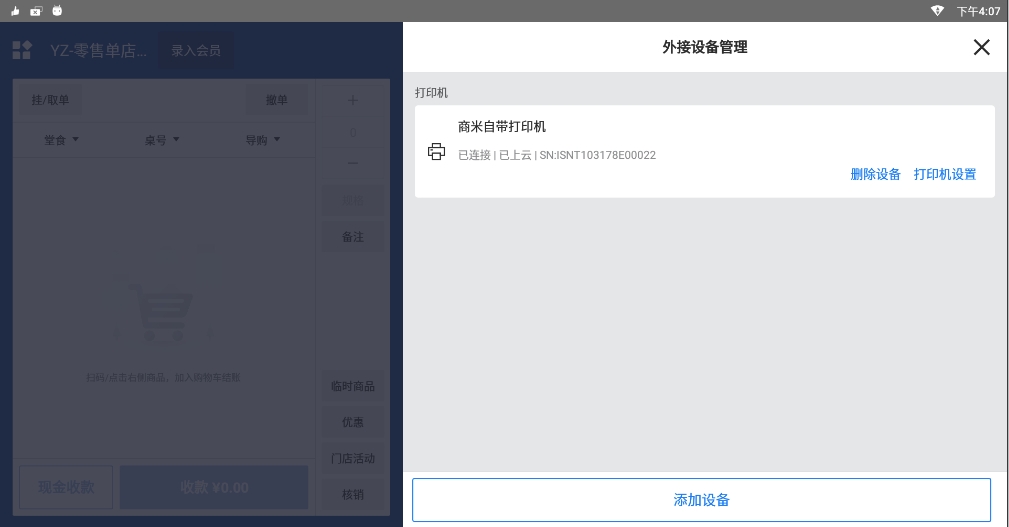
步骤三:在添加设备页面,按照自己的打印机设备对应添加
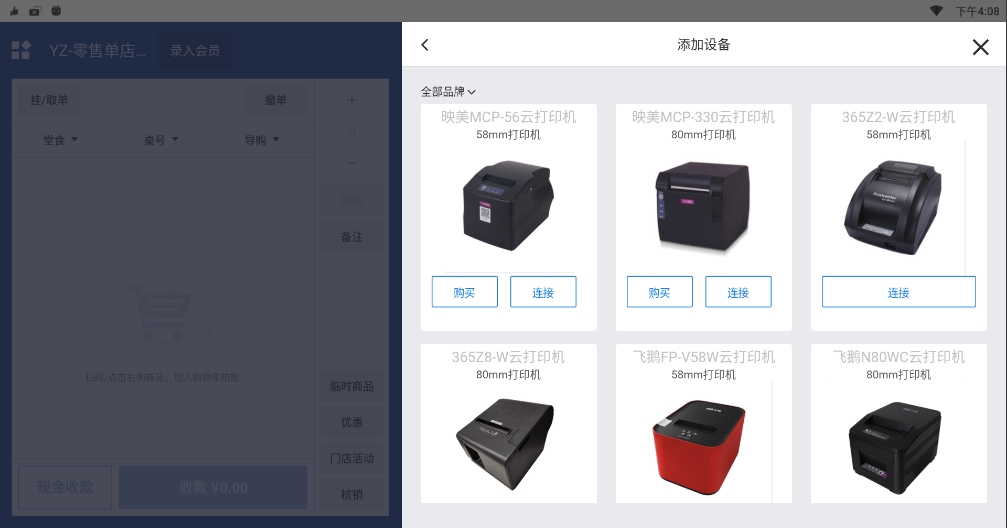
步骤一:进入收银首页,点击左侧菜单,找到“订单查询”入口
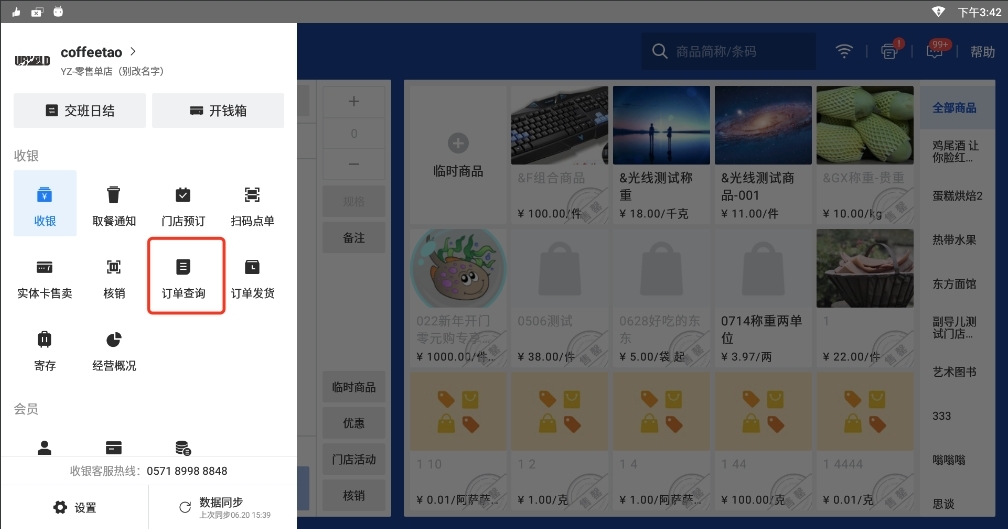
步骤二:查看订单详情,在订单左侧列表中点击“查看全部订单”
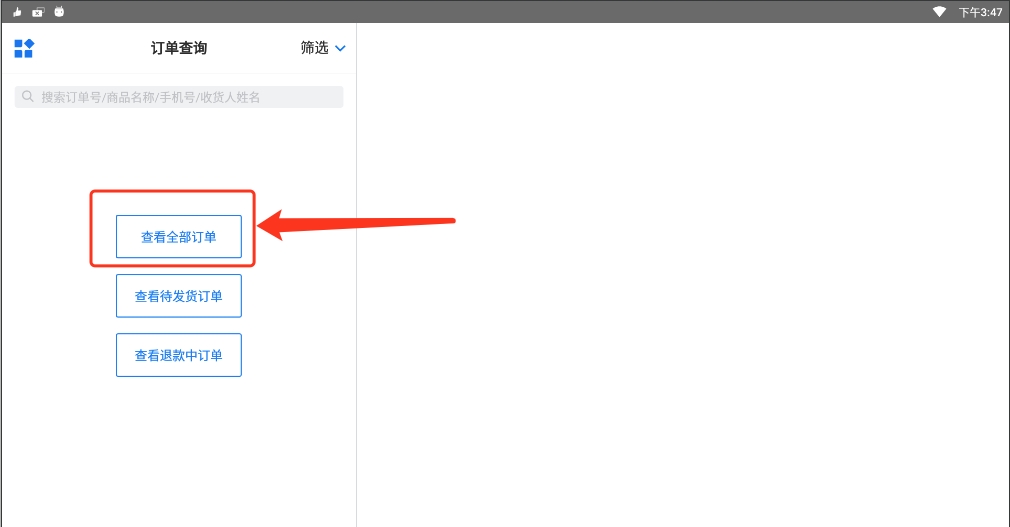
步骤三:选中任意一笔订单,在右侧订单详情页面,点击右上角“更多”,展开之后,点击“打印小票”
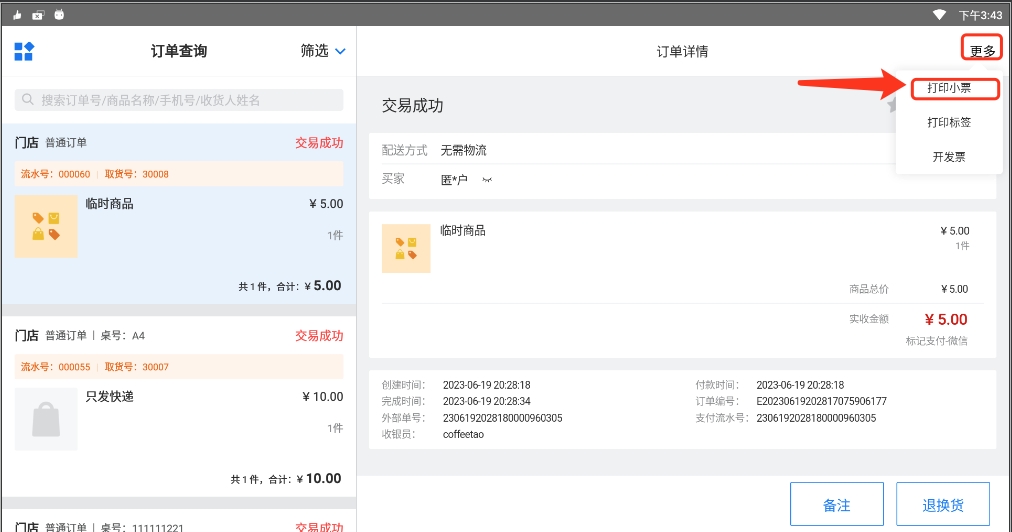
打印出票:

步骤一:登录零售后台,找到小票打印机,按照步骤进行连接操作
操作路径:设置-硬件设备-添加设备-小票打印机
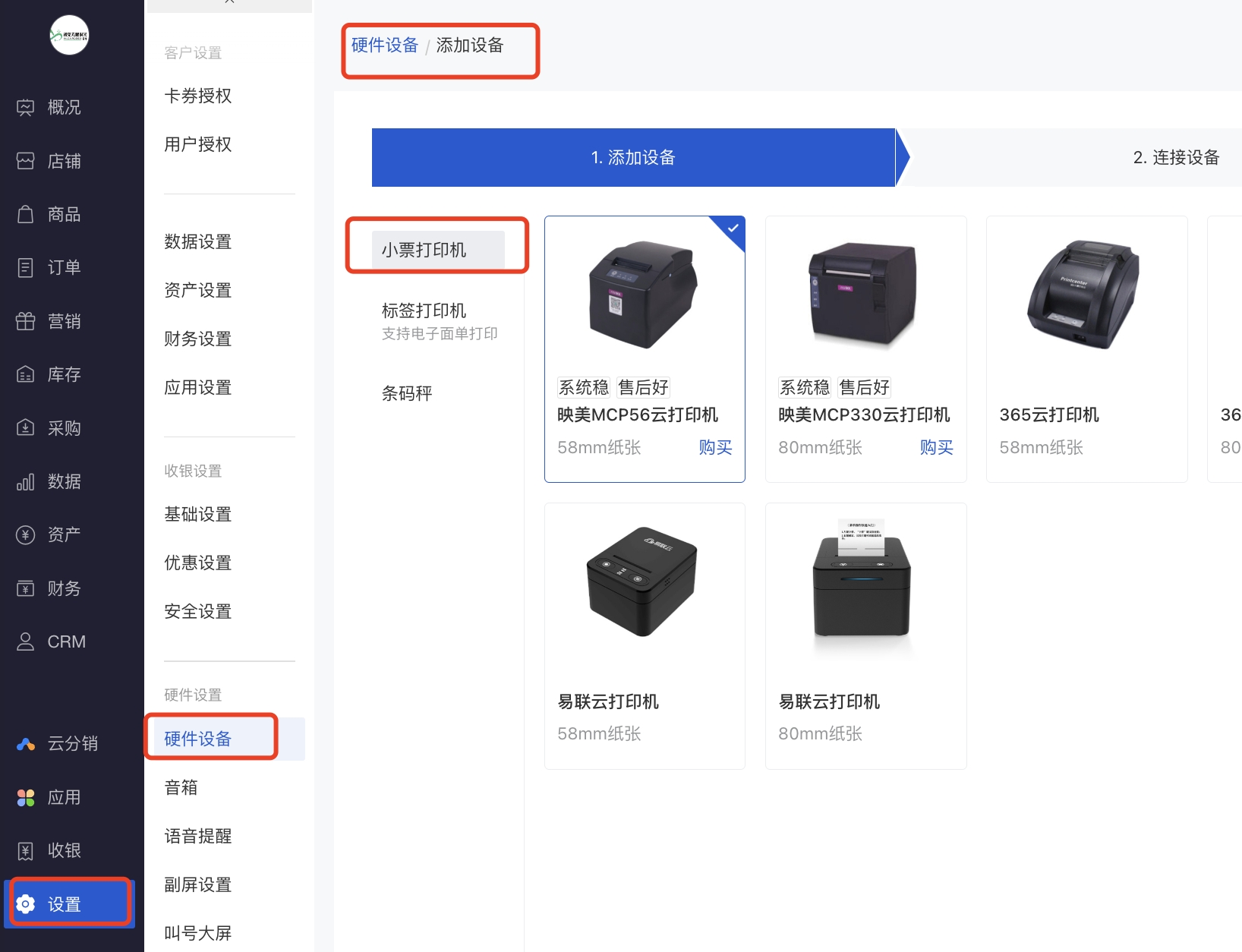
步骤二:打印机添加成功之后,构建小票打印规则
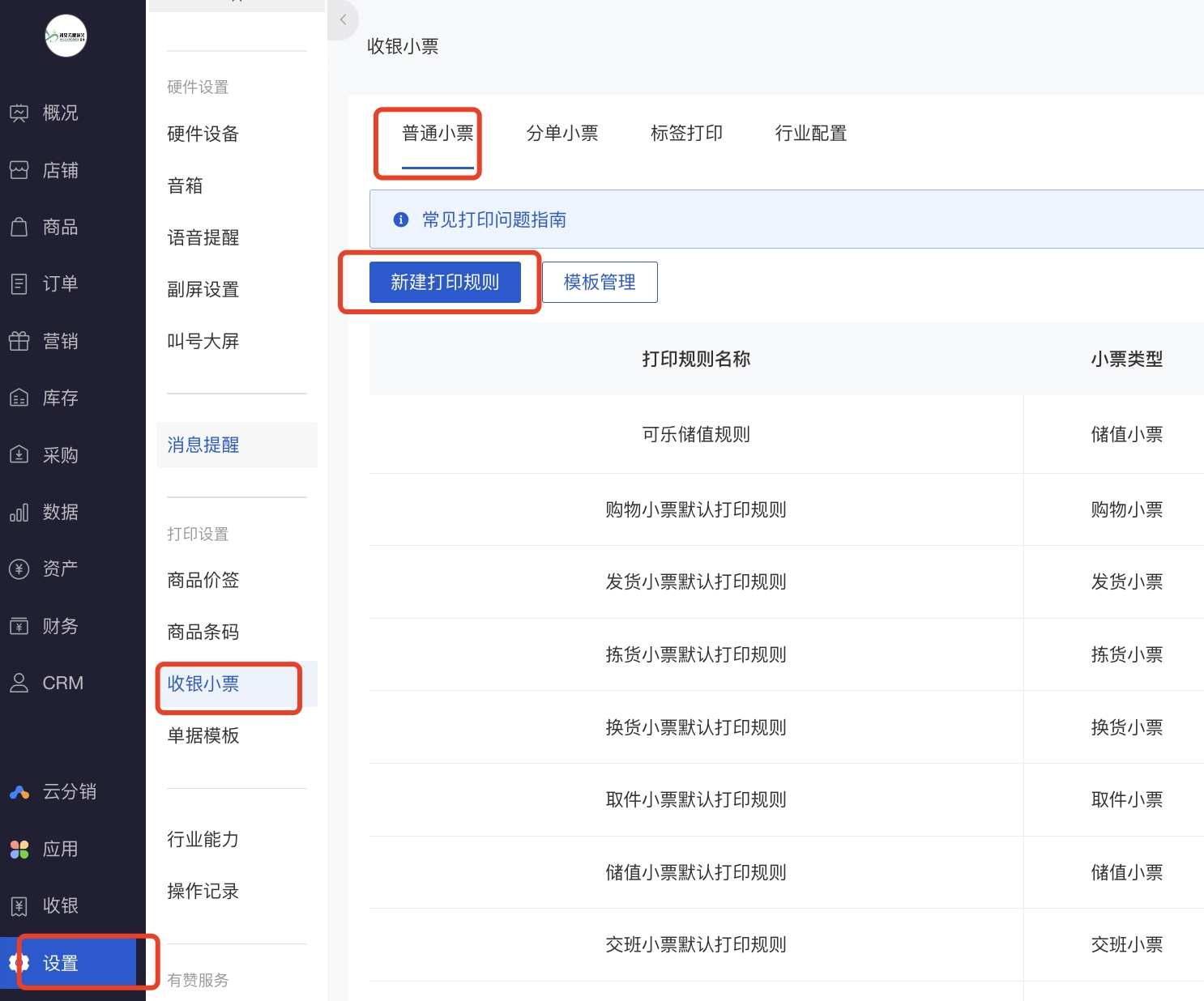
步骤三:打印规则中底部关联设备勾选已连接的设备,点击保存
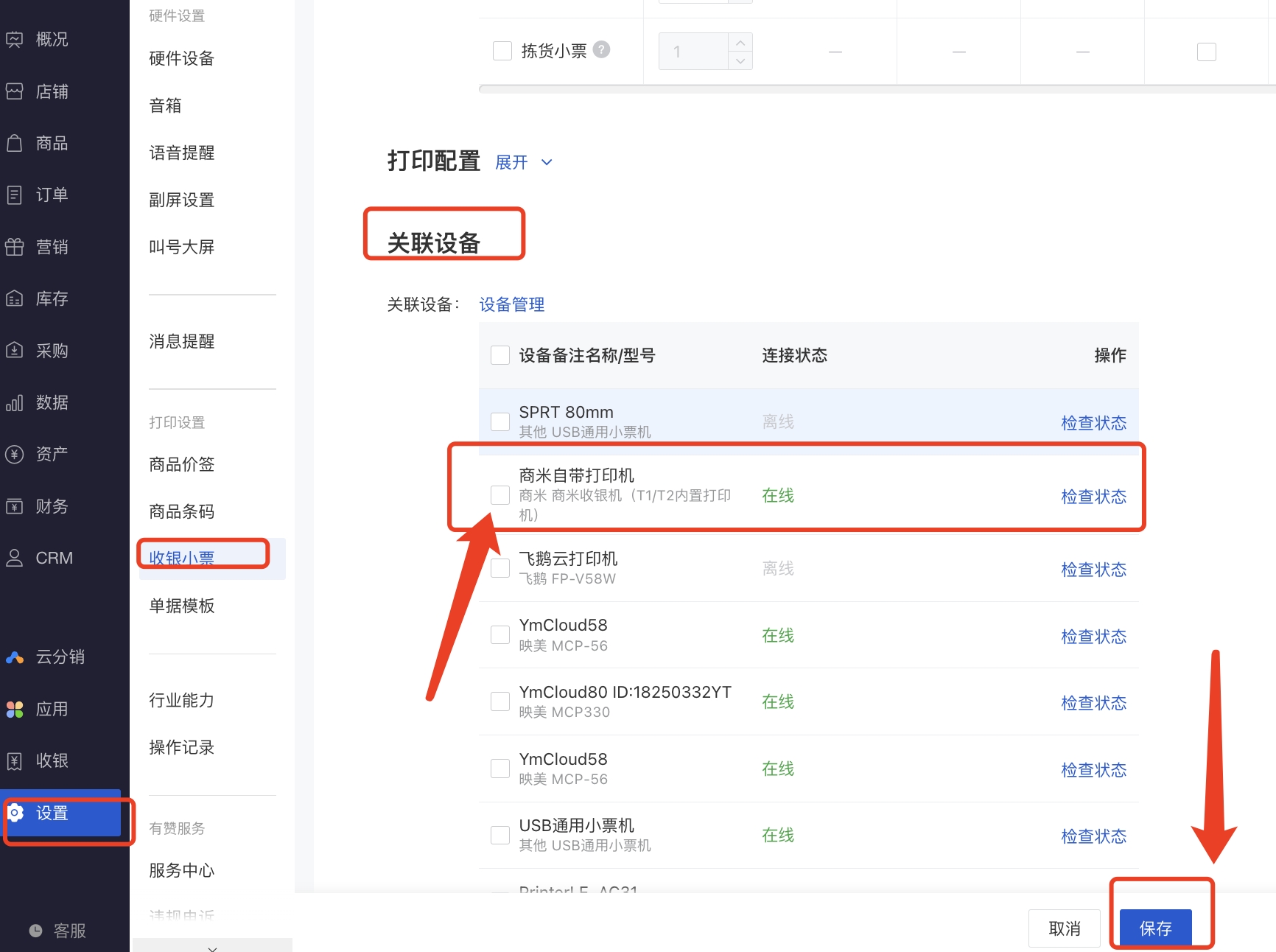
登录有赞零售桌面版首页,点击左侧菜单,进入订单查询页面,点击任一笔订单,在右侧订单详情右下角点击"打印小票"按钮即可出票。